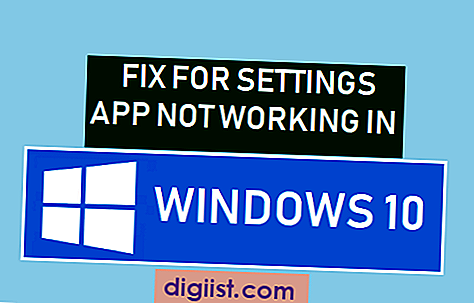Zaštita povjerljivih podataka tvrtke i osobnih podataka o vašim zaposlenicima znači zaštitu računala Apple Macintosh od znatiželjnih pogleda. Ako zaposlenik ili posjetitelj dođe za vaš stol dok radite, možete upotrijebiti tipkovnu prečac "Cmd-Tab" da biste zaslon prebacili na drugu aplikaciju, daleko od osjetljivih podataka. Da biste zaštitili svoju privatnost kad ste daleko od radnog stola, a da ne isključite računalo ili se odjavite s korisničkog računa, zaključajte tipkovnicu i otključajte je samo za vas.
Postaviti
Otvorite Appleov izbornik i odaberite "System Preferences". Pronađite kategoriju Osobno koja zauzima gornji red u prozoru Postavke sustava i kliknite stavku "Sigurnost i privatnost". Na kartici Općenito aktivirajte potvrdni okvir ispred postavke koja zahtijeva lozinku za buđenje računala.
Kliknite gumb "Prikaži sve" na vrhu okna za postavke Sigurnost i privatnost da biste se vratili na glavni zaslon Postavke sustava. Kliknite stavku "Desktop & Screen Saver" u odjeljku Osobno.
Odaberite karticu Čuvar zaslona u oknu postavki Radne površine i Čuvara zaslona. Kliknite gumb "Hot Corners" u donjem lijevom kutu okna.
Odlučite koji će od četiri kuta zaslona postati vrući kut koji će pokrenuti čuvar zaslona. Otvorite padajući izbornik koji odgovara odabranom kutu i odaberite "Start Screen Saver". Kliknite gumb "U redu" za povratak u okno Desktop & Screen Saver.
Kliknite kategoriju čuvara zaslona na popisu s lijeve strane okna. Pregled čuvara zaslona prikazuje se na desnoj strani okna. Da biste odabrali vlastitu sliku, proširite "Slike" da biste odabrali sliku koju ona sadrži - na primjer logotip vaše tvrtke. Pomoću klizača na dnu okna za postavke postavite koliko vremena mora proteći između zadnjeg pritiska tipke ili pomicanja pokazivačkog uređaja i prije nego što se pojavi čuvar zaslona. Pritisnite "Cmd-Q" da biste napustili System Preferences kada ste zadovoljni postavkama.
Rad i otključavanje
Pomaknite pokazivač na vrući kut koji ste odabrali kao okidač čuvara zaslona. Čuvar zaslona pojavit će se bez čekanja da istekne vremenski interval.
Pritisnite tipku na tipkovnici kad se vratite za svoj stol. Pojavit će se dijaloški okvir koji zahtijeva da upišete lozinku u polje za unos ispod polja koje već prikazuje vaše korisničko ime.
Upišite lozinku i pritisnite gumb "U redu" da biste vratili pristup računalu.
Savjeti
Ako ste registrirani administrativni korisnik u Mac računalu vaše tvrtke, možete otključati čuvar zaslona zaposlenika zaštićen lozinkom pritiskom na "Option-Return" i u dijaloškom okviru koji se pojavi unesite svoje korisničko ime i lozinku.
Upozorenja
Sigurnost tipkovnice zaštićena lozinkom nudi odvraćanje, a ne apsolutnu zaštitu od zauzetih tijela.
Nemojte zapisivati lozinku na komadić papira i ostavljajte je u ladici stola gdje je njuškali mogu pronaći.